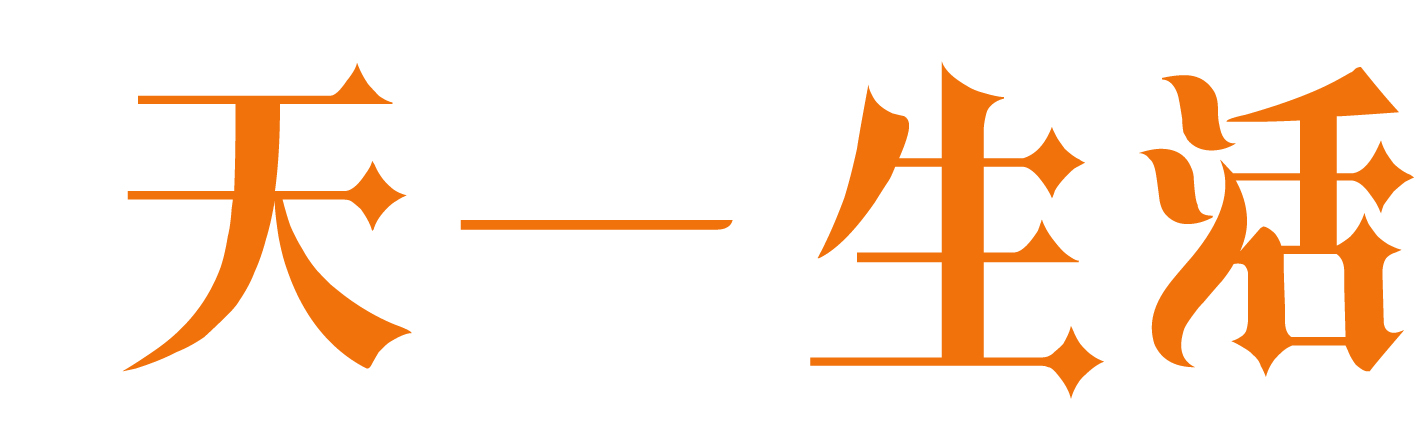很简单,直接填充颜色就可以了啊,当然,还可以直接套用表格样式!
① 直接填充标题颜色;
② 插入表格(或者直接套用表格样式);
给标题填充背景色
① 选择标题行或者列 → ② 菜单选择“开始”-“填充颜色”-选择填充色就可以了;

如下动画演示:

若是,要复制格式到其他区域,还可以使用格式刷功能,步骤也很基础:
① 选择格式源 → ② 菜单选择“开始”-“格式刷” → ③ 选择目标单元格或者区域;
直接套用表格样式
① 选择数据区域 → ② 菜单选择“开始”-“套用表格格式”-选择具体格式 ;
这也是将普通的表格数据转为“超级表”,也可以直接使用<Ctrl>+T,将普通表格转为默认表格样式;

如下动画演示:

好了,就分享到这,都是很基础的小技巧,希望能帮到你!
我是Excel大全,别忘了,点个赞支持下,谢谢!
excel怎么设计标题颜色突出?
有很多方法可以实现,我今天就介绍几种最简单的方法:
方法一:颜色填充法
首先,选中需要设置颜色的标题区域,然后点击“开始”选项卡下“字体”功能区的“填充颜色(油漆桶图标)”按钮右侧的黑色三角。
然后,在弹出的颜色选中列表中选择需要的颜色即可。

方法二:套用表格格式
步逐01:选中数据区域中的任意单元格。
步逐02:点击“开始”选项卡下“样式”功能区的“套用表格格式”。
步逐03:移动鼠标选择需要的表格样式,点击鼠标左键。
步逐04:在弹出的“套用表格式”对话框中的“表数据的来源”里会自动生成数据区域,检查一下,没有问题就点击确定。

这种方法也叫做:超级表。
超级表除了用这种方式插入,还有另外一种插入超级表的方式。
方法三:插入表格
步逐 01:跟上面的方法差不多,还是选中数据区域中的任意一个单元格。
步逐 02:点击“插入”选项卡下的“表格”功能区的“表格”按钮。
步逐 03:在弹出的“创建表”对话框里确认数据区域无误后点击确定即可。

调整超级表的格式
如果对超级表的样式不满意,我们可以点击表格数据区域的任意一个单元格,这时功能区域会出现“设计”选项卡,点击“设计”选项卡就可以在如下图所示的区域中选择不同的表格样式。

关于设计标题颜色突出,其实最简单的方式就是使用背景色填充,其他的方式可以借助单元格样式进行设计,下面我就以普通表格和数据透视表为例,介绍几种比较简单的设计标题颜色突出的方式。
普通表格
普通表格就介绍背景色填充和单元格样式这两种方式:
-
背景色填充
选中标题,选择【开始】-【字体】-【背景色填充】,建议使用比较淡一点的颜色,保证表格标题颜色和表格主体颜色不冲突。

- 单元格样式
选中单元格,选择【开始】-【样式】-【单元格样式】,在弹出框中挑选标题列中样式。
这种方式也是比较方便的,如果颜色和样式不太喜欢的话,可以自己设置预设样式。
数据透视表
关于数据透视表的样式其实也差不多,选中数据透视表,选择【设计】-【数据透视表样式】,在弹出框中选择你需要的报表格式。
这种样式也是比较方便的,根据现成的样式就能设计标题颜色突出。

本文来自投稿,不代表天一生活立场,如若转载,请注明出处:http://www.tiyigo.com/it/41992.html